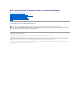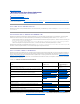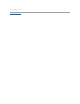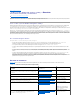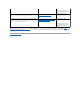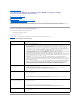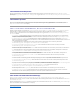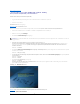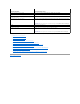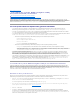Dell™ Systems Build and Update Utility 1.1 Benutzerhandbuch Wissenswertes über dieses Dokument Dell Systems Build and Update Utility – Übersicht Vor der Verwendung des Dell Systems Build and Update Utility Starten des Systems Build and Update Utility Verwenden des Systems Build and Update Utility Wichtige Informationen und häufig gestellte Fragen Glossar Anmerkungen und Vorsichtshinweise ANMERKUNG: Eine ANMERKUNG macht auf wichtige Informationen aufmerksam, mit denen Sie das System besser einsetzen können.
Zurck zum Inhaltsverzeichnis Wissenswertes über dieses Dokument Dell™ Systems Build and Update Utility 1.1 Benutzerhandbuch Wer sollte dieses Dokument lesen? Wie kann mir dieses Dokument behilflich sein? Wie verwende ich dieses Dokument? Wir empfehlen Ihnen, die Abschnitte "Dell Systems Build and Update Utility – Übersicht" und "Vor der Verwendung des Dell Systems Build and Update Utility" zu lesen, bevor Sie fortfahren.
dessen Funktionen zu erhalten.
Zurck zum Inhaltsverzeichnis Dell Systems Build and Update Utility – Übersicht Dell™ Systems Build and Update Utility 1.1 Benutzerhandbuch Was ist das Systems Build and Update Utility? Dieser Abschnitt bietet eine Übersicht des Dell™ Systems Build and Update Utility. Er hilft Ihnen, die vom Dell Systems Build and Update Utility bereitgestellten Funktionen zu verstehen, mit deren Hilfe Sie Dell-Systeme aktualisieren und implementieren können.
ANMERKUNG: Content Manager wird auf unterstützten Microsoft Windows- und LinuxBetriebssystemen ausgeführt. Erstellen Sie Ihr benutzerdefiniertes Repository unter Verwendung der DVD Dell Server Updates in der Vorbetriebssystemumgebung.
Zurck zum Inhaltsverzeichnis Vor der Verwendung des Dell Systems Build and Update Utility Dell™ Systems Build and Update Utility 1.
Unterstützte Betriebssysteme Eine Liste der Betriebssysteme, die das Dell Systems Build and Update Utility unterstützt, steht in der Datei readme.txt im Ordner root oder in der Dell Systems Software Support Matrix auf der Website des Dell Support unter support.dell.com oder auf der DVD Dell Systems Management Tools and Documentation zur Verfügung.
Zurck zum Inhaltsverzeichnis Starten des Systems Build and Update Utility Dell™ Systems Build and Update Utility 1.1 Benutzerhandbuch So starten Sie das Dell™ Systems Build and Update Utility: 1. Legen Sie die DVD Dell Systems Management Tools and Documentation in das Laufwerk des Systems ein. 2. Starten Sie das System neu. Der Startmenü-Bildschirm wird angezeigt. Abbildung 4-1 zeigt den Startmenü-Bildschirm.
Option des Startmenüs Führt Folgendes für Sie aus Dell Systems Build and Update Utility Leitet Sie zur Startseite des Dell Systems Build and Update Utility. Überprüfung des optischen Datenträgers (CD/DVD) Überprüft, ob die eingelegte DVD Dell Systems Management Tools and Documentation Fehler aufweist. Start des optischen Datenträgers (CD/DVD) überspringen – von Festplatte starten Ermöglicht Ihnen, von der Systemfestplatte aus zu starten.
Zurck zum Inhaltsverzeichnis Verwenden des Systems Build and Update Utility Dell™ Systems Build and Update Utility 1.
ANMERKUNG: Abhängig von Ihren Anforderungen können Sie selektive Komponenten-Upgrades durchführen. Es ist jedoch nicht möglich, selektive Zurückstufungen durchzuführen. 5. Wenn sich alle Komponenten des Systems auf dem aktuellen Stand befinden, ist keine Maßnahme erforderlich. Wenn Sie den Systemkomponentenstatus in Bezug auf eine andere Version des Server Update Utility vergleichen möchten, klicken Sie auf Zurück.
6. Klicken Sie auf Konfiguration anwenden/exportieren. 7. Der Bildschirm Optionen zum Anwenden/Exportieren konfigurieren wird angezeigt. 8. Sie können die Hardwarekonfiguration zum Zweck der späteren Verwendung exportieren (wählen Sie Konfiguration exportieren) aus. Wählen Sie Startfähiges Abbild zur automatischen Bereitstellung erstellen, und klicken Sie auf Ziel, um den Speicherort anzugeben, an dem das startfähige ISO-Abbild gespeichert werden soll. Der Bildschirm ISO- Speicherort wird angezeigt.
Bereitstellen des aktuellen ("Bare-Metal"-) Dell-Systems In dieser Situation können Sie das aktuelle System aktualisieren und bereitstellen. 1. Klicken Sie zum Aktualisieren der System-Firmware auf dem Bildschirm Startseite des Dell Systems Build and Update Utility bei FirmwareAktualisierung auf Konfigurieren, oder klicken Sie im linken Fensterbereich auf Firmware-Aktualisierung. Einzelheiten zur Firmware- Aktualisierung finden Sie unter "Firmware-Aktualisierung".
ANMERKUNG: Weitere Informationen zu den einzelnen Feldern auf dem Bildschirm Optionen auswählen befinden sich in der Online-Hilfe zum Dell Systems Build and Update Utility. 8. Der Verlaufsbildschirm wird angezeigt, woraufhin die unbeaufsichtigte Aktualisierung/Bereitstellung beginnt. 9. Wenn Sie Eingaben zum Aktualisieren der System-Firmware vorgenommen haben, beginnt die Firmware-Aktualisierung basierend auf der von Ihnen gespeicherten Konfiguration.
10. Klicken Sie auf Anwenden/Exportieren. 11. Das ISO-Abbild wird erstellt. Sie können einen startfähigen Datenträger (CD/DVD) erstellen oder den startfähigen USB verwenden, um die Systeme zu starten, die aktualisiert/bereitgestellt werden sollen. Bereitstellen von mehr als einem System mit leicht unterschiedlicher Konfiguration In dieser Situation können Sie mehr als nur ein unterstütztes System mit leicht unterschiedlicher Konfiguration bereitstellen.
1. Nehmen wir an, Sie möchten als erstes einen startfähigen Datenträger erstellen, um das Betriebssystem Windows Server 2003 bereitzustellen. Befolgen Sie Schritt 1 bis Schritt 11, um das startfähige Abbild für das Betriebssystem Windows Server 2003 zu erstellen. (Stellen Sie sicher, dass Sie im SOI-Modul auf dem Bildschirm Betriebssystem zur Installation auswählen Windows Server 2003 auswählen.) 2.
Wichtig! l l Wenn Sie die Konfigurationsdatei importieren, werden alle GUI-Felder automatisch ausgefüllt. Sie können je nach Erfordernis die Module Konfiguration der Firmware-Aktualisierung, Hardwarekonfiguration und SOI bearbeiten. Stellen Sie hierbei jedoch sicher, dass Sie keine Änderungen auf dem Bildschirm 'Auswahl von Systemen' vornehmen; sollten Sie dies dennoch tun, wird die gesamte vorhandene Konfiguration für die drei Module zurückgesetzt. 1.
Wählen Sie ansonsten Dell-Online-Website als Quelle aus. Legen Sie unter Proxy-Einstellungen die Proxy-Einstellungen fest, über die Sie eine Verbindung zur Dell-Online-Website herstellen möchten. Wählen Sie unter Ziel des benutzerdefinierten Server Update Utility auswählen den Pfad zu dem Speicherort aus, an dem der benutzerdefinierte Inhalt des Server Update Utility gespeichert werden soll. Klicken Sie auf Weiter. 3. Der Bildschirm Betriebssysteme und Plattformen auswählen wird angezeigt.
Klicken Sie auf Weiter. 3. Der Bildschirm Zusammenfassung wird angezeigt. Klicken Sie auf Fertigstellen, um die Repositorys miteinander zu vergleichen. Auf dem Bildschirm Ergebnis wird ein Bericht angezeigt, in dem die Quell- und Zielversionen für die Bündel und Pakete miteinander verglichen werden. ANMERKUNG: Dieser Vergleich beruht auf den Katalogdateien, die an Quelle und Ziel verfügbar sind, und nicht auf dem tatsächlichen Inhalt.
Zurck zum Inhaltsverzeichnis Wichtige Informationen und häufig gestellte Fragen Dell™ Systems Build and Update Utility 1.1 Benutzerhandbuch Firmware-Aktualisierung Hardwarekonfiguration Installation des Serverbetriebssystems Erstellung des Aktualisierungsdienstprogramms Content Manager Dieser Abschnitt enthält wichtige Informationen über die verschiedenen Module des Dell™ Systems Build and Update Utility, einschließlich Antworten auf einige häufig gestellte Fragen.
Hardwarekonfiguration Wichtige Informationen Mittels der Hardwarekonfiguration im Systems Build and Update Utility können Sie den Baseboard-Verwaltungs-Controller (BMC), den Dell Remote Access Controller (DRAC), das Redundant Array of Independent Disks (RAID) sowie das BIOS konfigurieren. Nachdem Sie die Konfigurationseinstellungen für BMC, DRAC, RAID und BIOS des Systems gespeichert haben, können Sie das Hilfsprogramm dazu verwenden, die .
l l l Bereitstellen eines Betriebssystems auf Ihrem "Bare-Metal"-System von Dell (d. h. auf dem System ist noch kein Betriebssystem installiert). System einem neuen Zweck zuordnen (d. h. auf dem System ist bereits ein Betriebssystem installiert, und Sie möchten ein anderes Betriebssystem darauf installieren). Extrahieren von Treibern und Speicherung dieser Treiber in einem Verzeichnis auf dem System.
A: Das Quell-Repository enthält aktuelle Versionen von BIOS, Firmware und Treiberkomponenten für Dell-Systeme. Beim Quell-Repository kann es sich um die DVD Dell Server Updates handeln oder um die Inhalte, die Sie zu einer Netzwerkfreigabe kopieren. Sie können die DVD Dell Server Updates auch online unter Verwendung von Content Manager von Dell herunterladen. Weitere Informationen über Content Manager finden Sie unter "Content Manager".
Zurck zum Inhaltsverzeichnis Glossar Dell™ Systems Build and Update Utility 1.1 Benutzerhandbuch Bestandsaufnahme Die Bestandsaufnahme ist eine Liste von Komponenten, wie z. B. die BIOS-Versionen, die Firmware und die Treiber, die auf dem System installiert sind. BIOS Akronym für Basic Input/Output System (Grundlegendes Eingabe-/Ausgabesystem). Das BIOS des Systems enthält Programme, die in einem FlashSpeicherchip gespeichert sind.
Zurck zum Inhaltsverzeichnis